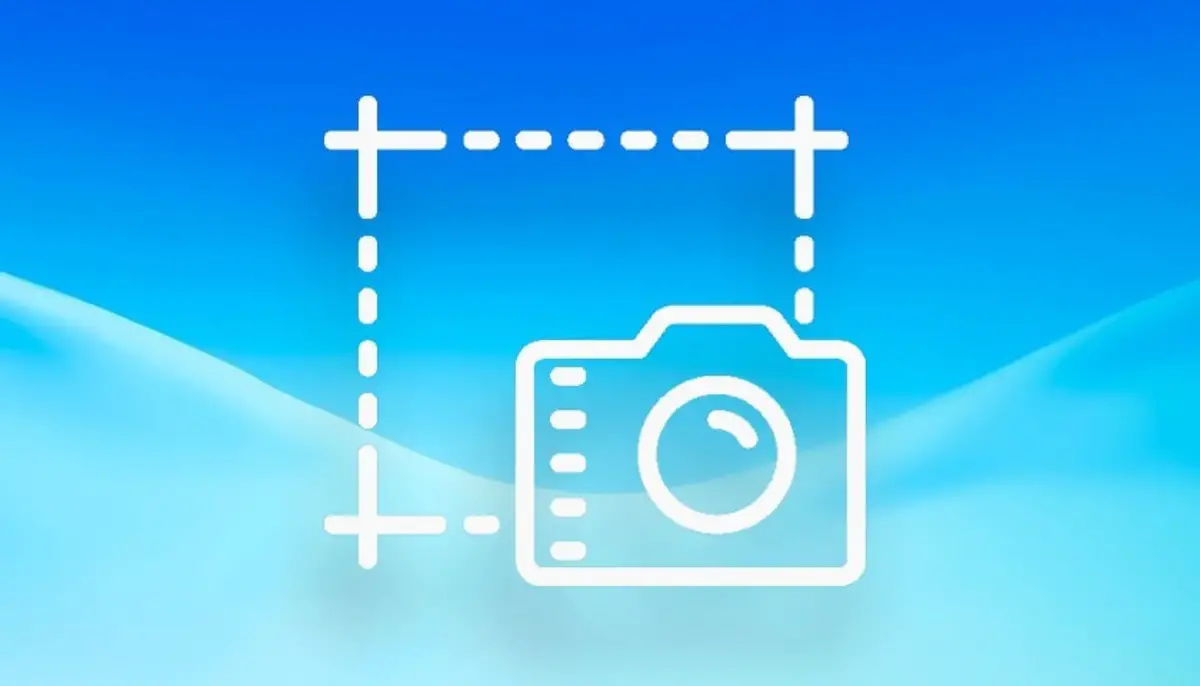In diesem Artikel zeigen wir Ihnen mit Schritt-für-Schritt-Anleitungen, wie Sie ganzseitige Screenshots in Chrome und Firefox erstellen, und schlagen auch einige Plugins von Drittanbietern vor, die Sie verwenden können, wenn Sie keine Lust haben, die integrierten zu verwenden Werkzeuge.
Wenn es darum geht, einen Screenshot aufzunehmen, sollte es nicht schwierig sein. Möglicherweise bleibt Ihnen jedoch nichts anderes übrig, als mehrere Fotos mit einem Bildbearbeitungsprogramm zu kombinieren, um alle relevanten Informationen einzufügen. Die gute Nachricht ist, dass Sie dieses Problem vermeiden können, indem Sie kostenlose Chrome- oder Firefox-Add-Ons oder integrierte Tools verwenden.
Wie mache ich einen ganzseitigen Screenshot in Chrome?
Wenn Ihr Standardbrowser Google Chrome ist, gibt es neben den integrierten Tools zahlreiche Erweiterungen, mit denen Sie einen ganzseitigen Screenshot erstellen können. Diejenigen, die wir vorschlagen können, sind die folgenden: Bildschirmaufnahme, Scrnli Screenshot & Screen Video Recorder, GoFullPage, Screenshot-Master: Ganzseitige Erfassung. Diese können Sie über die bereitgestellten Links herunterladen.
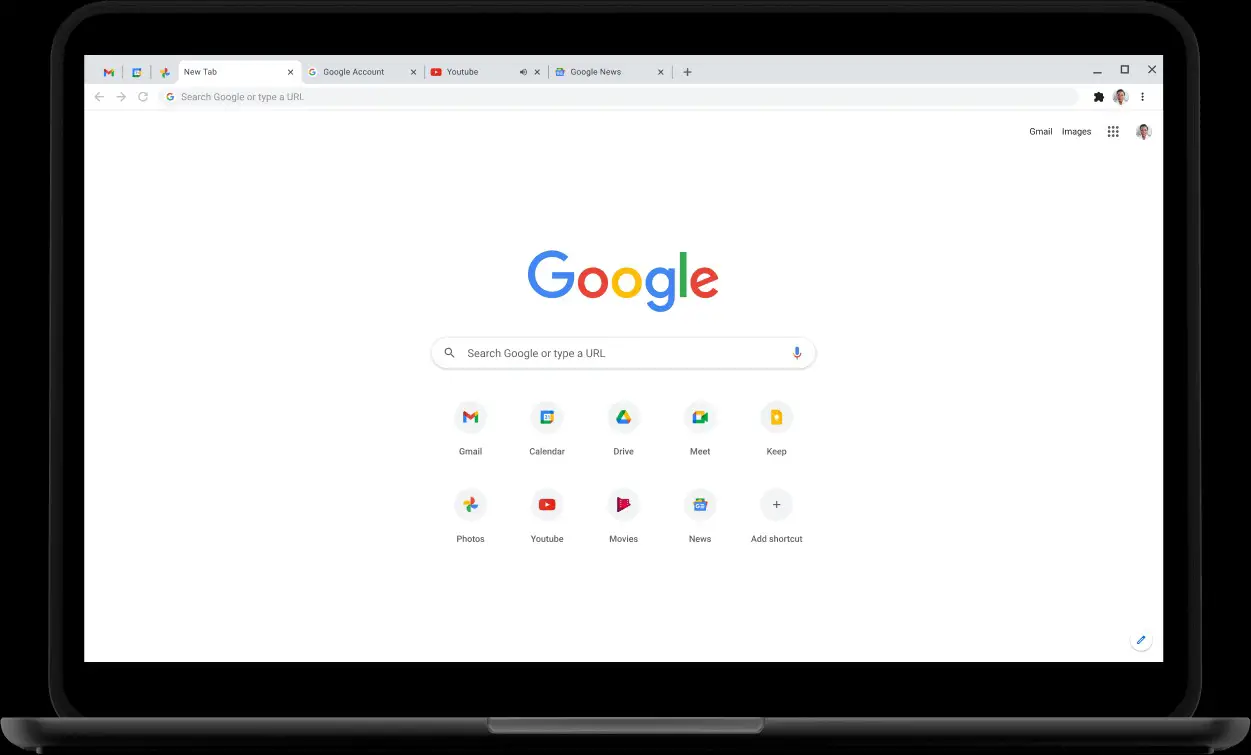
Wie mache ich einen ganzseitigen Screenshot in Chrome ohne Erweiterungen?
Wenn Sie der Meinung sind, dass Sie bereits zu viele Erweiterungen installiert haben, machen Sie mit den Entwicklertools von Chrome einen Screenshot. Denken Sie daran, dass diese Methode besser für Websites mit textbasierten Inhalten als für Web-Apps funktioniert. Führen Sie die folgenden Schritte aus, um einen ganzseitigen Screenshot aufzunehmen:
- Öffnen Sie das Menü von Chrome
- Klicken Sie auf Weitere Tools > Entwicklertools
- Klicken Sie auf das Drei-Punkte-Symbol in der oberen rechten Ecke
- Wählen Sie Befehl ausführen
- Geben Sie Screenshot in das Suchfeld ein
- Wählen Sie Screenshot in voller Größe aufnehmen
Nachdem Chrome den Screenshot erstellt hat, sollte er in Ihrem Downloads-Ordner gespeichert werden.
Wie mache ich einen ganzseitigen Screenshot in Firefox?
Wenn Sie Firefox verwenden möchten, stehen Ihnen einige Alternativen als Plugins von Drittanbietern zur Verfügung: Nimbus, Vollständige Screenshots der Webseite, Fantastischer Screenshot & Screen Recorder, Evernote-Webclipper.
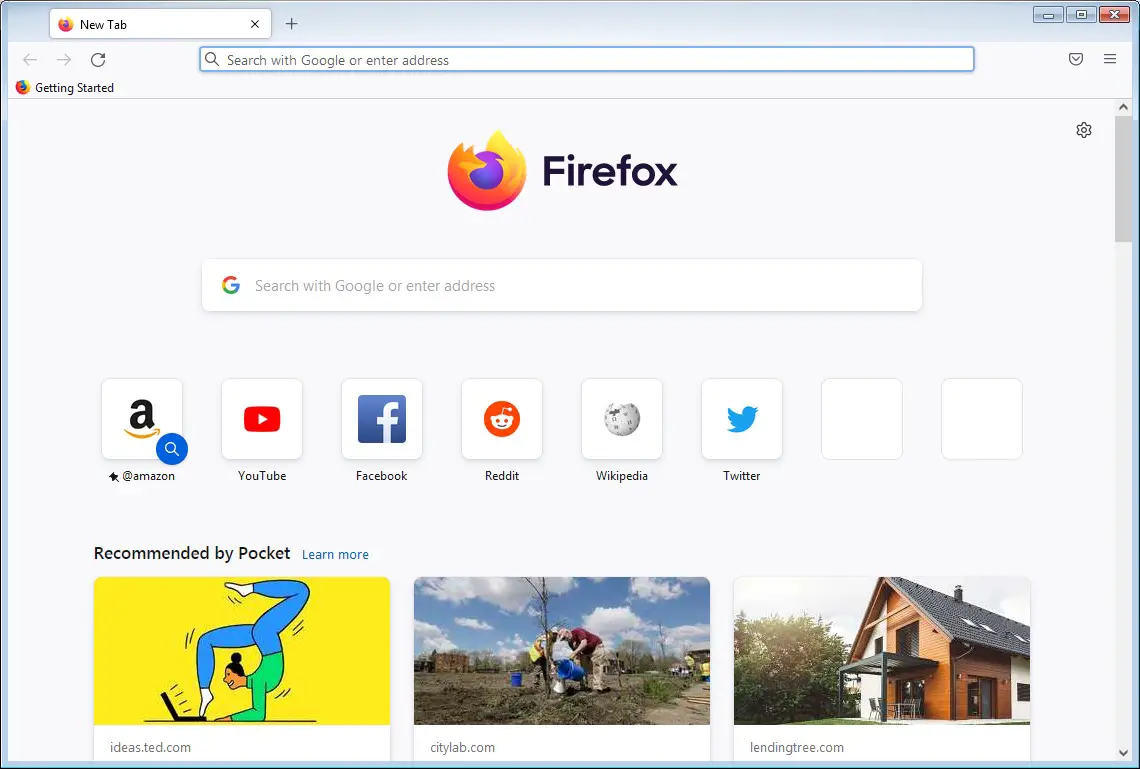
Wie mache ich einen ganzseitigen Screenshot in Firefox ohne Erweiterungen?
Sie können das integrierte Tool von Mozilla verwenden, um einen scrollenden Screenshot aufzunehmen. Befolgen Sie diese einfachen Anweisungen, um es einzuschalten und zu verwenden:
- Klicken Sie mit der rechten Maustaste auf die Symbolleiste des Browsers
- Wählen Sie Symbolleiste anpassen aus
- Klicken Sie auf das Screenshot-Tool und ziehen Sie es in die Symbolleiste
- Gehen Sie zur Website und klicken Sie auf das Screenshot-Tool.
- Klicken Sie auf Ganze Seite speichern
Da haben Sie es, wie Sie ganzseitige Screenshots sowohl in Chrome als auch in Firefox erstellen. Wir hoffen, dass Sie diese Anleitung nützlich fanden und sie jedes Mal gut nutzen, wenn Sie einen Screenshot auf einer Webseite machen müssen.